win10系统如何禁用安全中心服务并关闭安全消息
现在大部分电脑都是win10系统,有些用户想知道如何禁用安全中心服务并关闭安全消息,接下来小编就给大家介绍一下具体的操作步骤。
禁用安全服务:
1. 首先第一步鼠标右键单击左下角【开始】图标,在弹出的菜单栏中根据下图箭头所指,点击【运行】选项。

2. 第二步打开【运行】窗口后,根据下图箭头所指,先在方框中输入【services.msc】,接着点击【确定】选项。

3. 第三步打开【服务】窗口后,根据下图箭头所指,找到并双击【Security Center】选项。
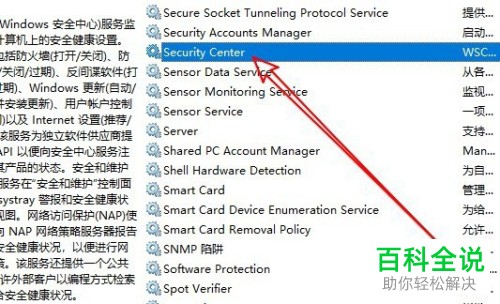
4. 最后在弹出的窗口中,先将【启动类型】设置为【禁用】,接着根据下图箭头所指,点击【停止】选项,然后点击【确定】即可。
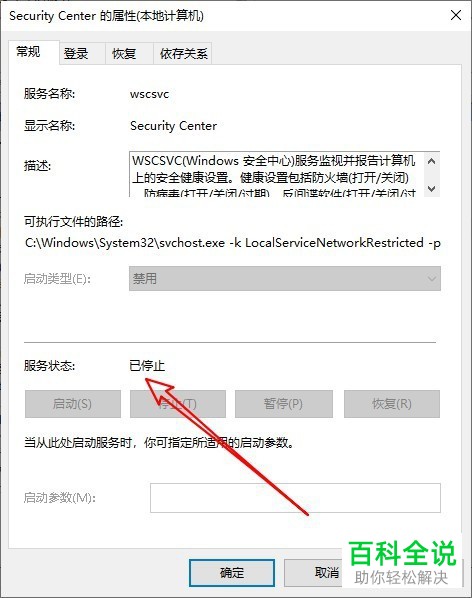
关闭通知消息:
1. 首先第一步鼠标右键单击【此电脑】图标,在弹出的菜单栏中根据下图箭头所指,点击【属性】选项。

2. 第二步打开【系统】窗口后,根据下图箭头所指,点击【控制面板主页】选项。
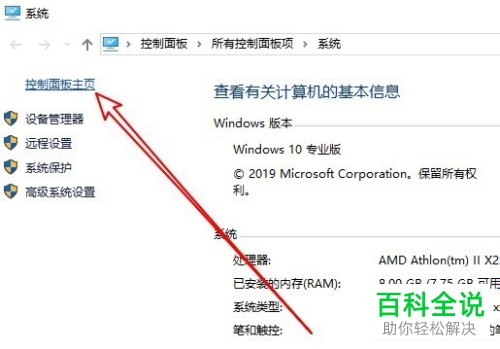
3. 第三步打开【控制面板】窗口后,根据下图箭头所指,点击【安全和维护】选项。

4. 第四步进入【安全和维护】页面后,根据下图箭头所指,点击【更改安全和维护设置】选项。
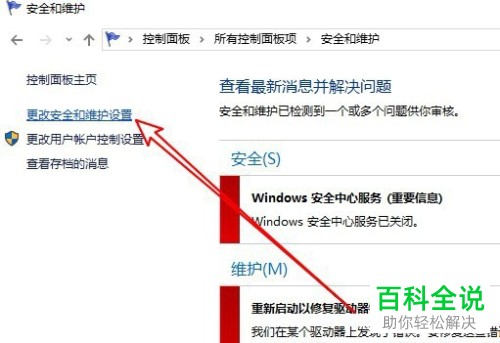
5. 最后在跳转的页面中,根据下图箭头所指,按照需求取消勾选安全消息即可。
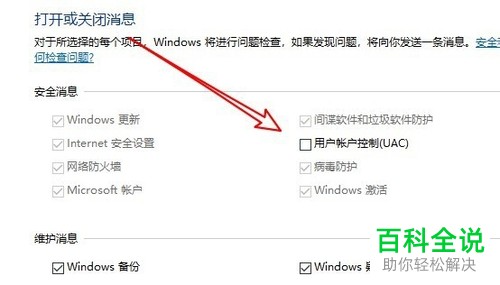
以上就是win10系统如何禁用安全中心服务并关闭安全消息的方法。
赞 (0)

